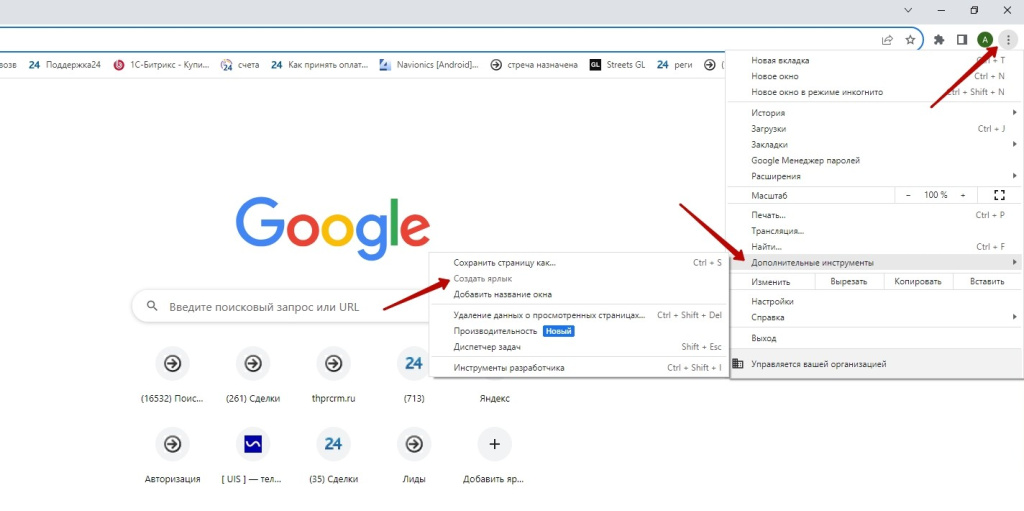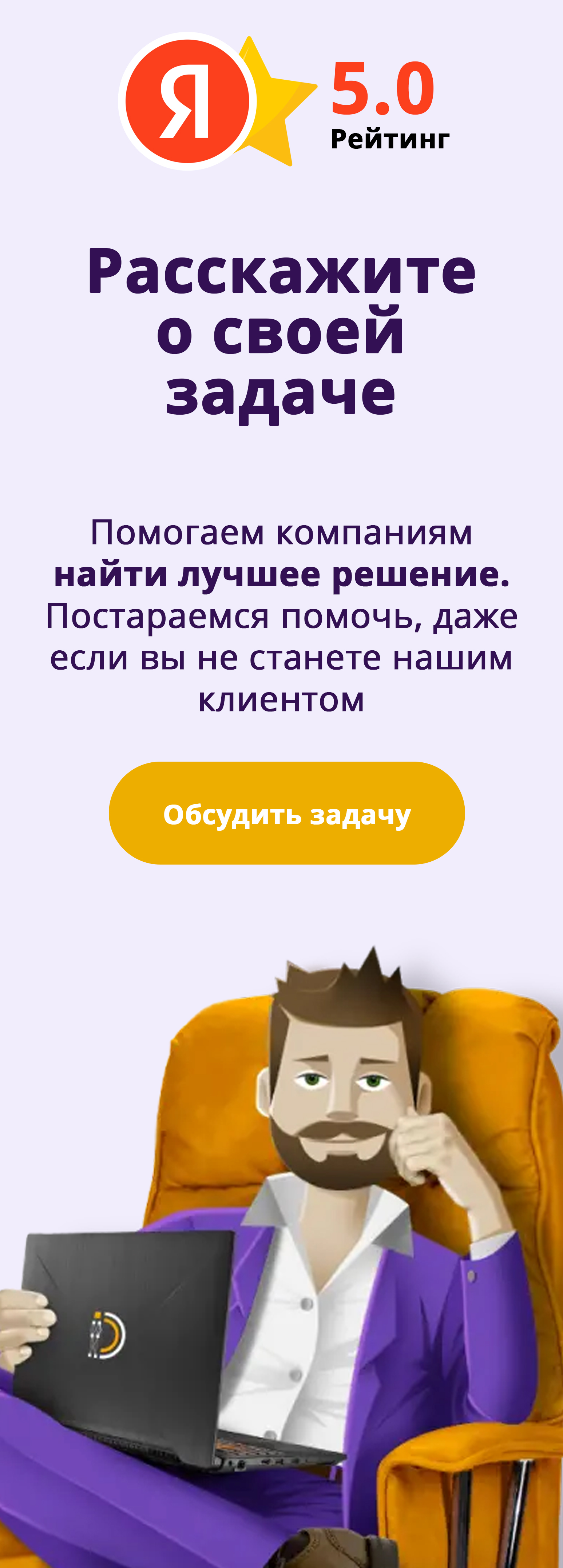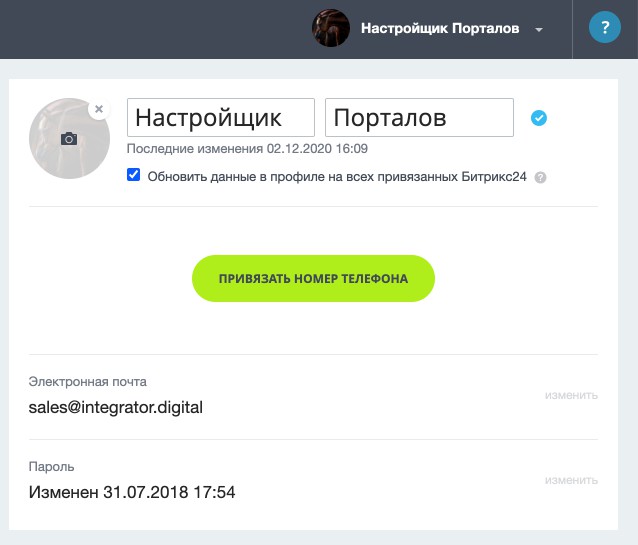Обновлено 10.10.23
Битрикс24 — это комплекс программного обеспечения для управления бизнесом. Он позволяет оптимизировать и автоматизировать бизнес-процессы, повышая качество и скорость их работы, а также улучшить контроль за всем происходящим в компании. Корпоративный портал дает возможность настроить права доступа к содержимому и разрешения на выполнение определенных операций для каждого участника в отдельности, а значит, прежде чем попасть на портал, необходимо зарегистрироваться и авторизоваться.
Регистрация
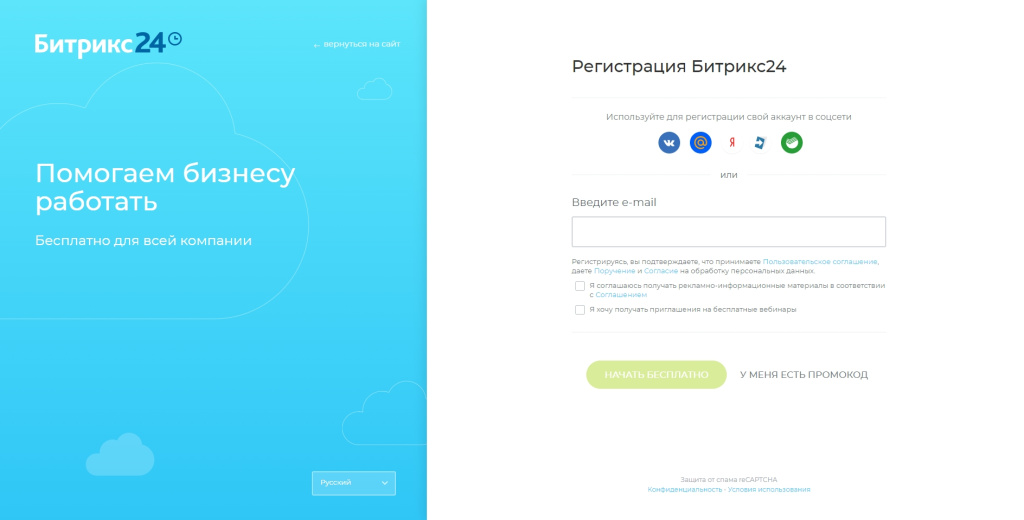
Пройдите по ссылке и создайте профиль. Мы рекомендуем использовать адрес электронной почты, — это самый надежный и функциональный вариант, — но при желании, можно воспользоваться номером телефона или аккаунтами в социальных сетях. На осень 2023 года поддерживается регистрация с помощью:
- VK ID — «ВКонтакте»;
- Mail.ru;
- Яндекс ID — «Яндекс»;
- LiveID — Microsoft;
- Сбер ID — «СберБанк».
Для завершения процедуры потребуется подтвердить, что номер телефона, адрес электронной почты или аккаунт в социальной сети принадлежит вам: на номер телефона поступит SMS, содержащее проверочный код, на почту придет письмо с указанием дальнейших действий, а социальные сети потребуют пройти авторизацию и разрешить Битрикс24 доступ к информации.
Вход на свою страницу Битрикс24
Чтобы попасть на свою страницу Битрикс24, достаточно авторизоваться, пройдя по пути: Главная страница сайта → расположенная в верхнем правом углу кнопка «Вход» → выбрать способ авторизации:
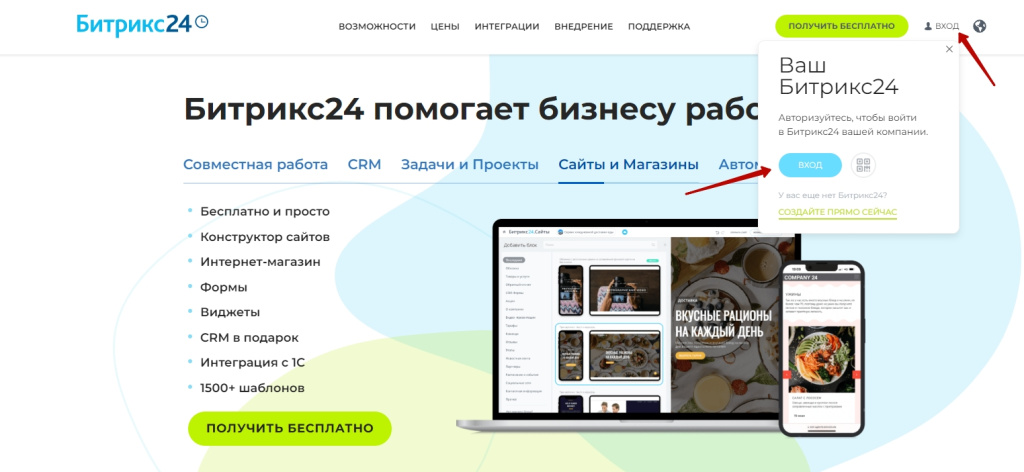
- кнопка «Вход» — авторизация с использованием данных, введенных при регистрации;
- значок QR-кода — авторизация с помощью мобильного приложения на телефоне.
Важно: для авторизации на web-портале с помощью мобильного приложения, вы должны быть уже авторизованы в мобильном приложении.
Вы сами регистрировали аккаунт:
- Пройдите по ссылке bitrix24.net и введите данные для входа: номер телефона, адрес электронной почты или выберите социальную сеть, которую использовали для регистрации.
- Введите проверочный код из SMS, если используете номер телефона, пароль, если используете адрес электронной почты или подтвердите действия в аккаунте, если используете социальные сети.
Если вы регистрировались ранее с помощью социальных сетей, которые больше официально не поддерживаются, а их работа ограничивается интернет-провайдерами, то система предложит на выбор несколько вариантов решения проблемы — воспользуйтесь ими.
Вам пришло приглашение от коллеги:
- Пройдите по ссылке, полученной в SMS или письме.
- Введите требуемые данные: обязательным является только пароль, его нужно придумать.
- Нажмите «Готово» — в последующем для входа используйте этот адрес электронной почты или номер телефона, в зависимости от того, куда пришла ссылка.
После авторизации зайдите на свою страницу портала Битрикс24 и внесите недостающие данные. Попасть на нее можно кликнув по своему аккаунту на портале и в раскрывшемся окне выбрав «Профиль».
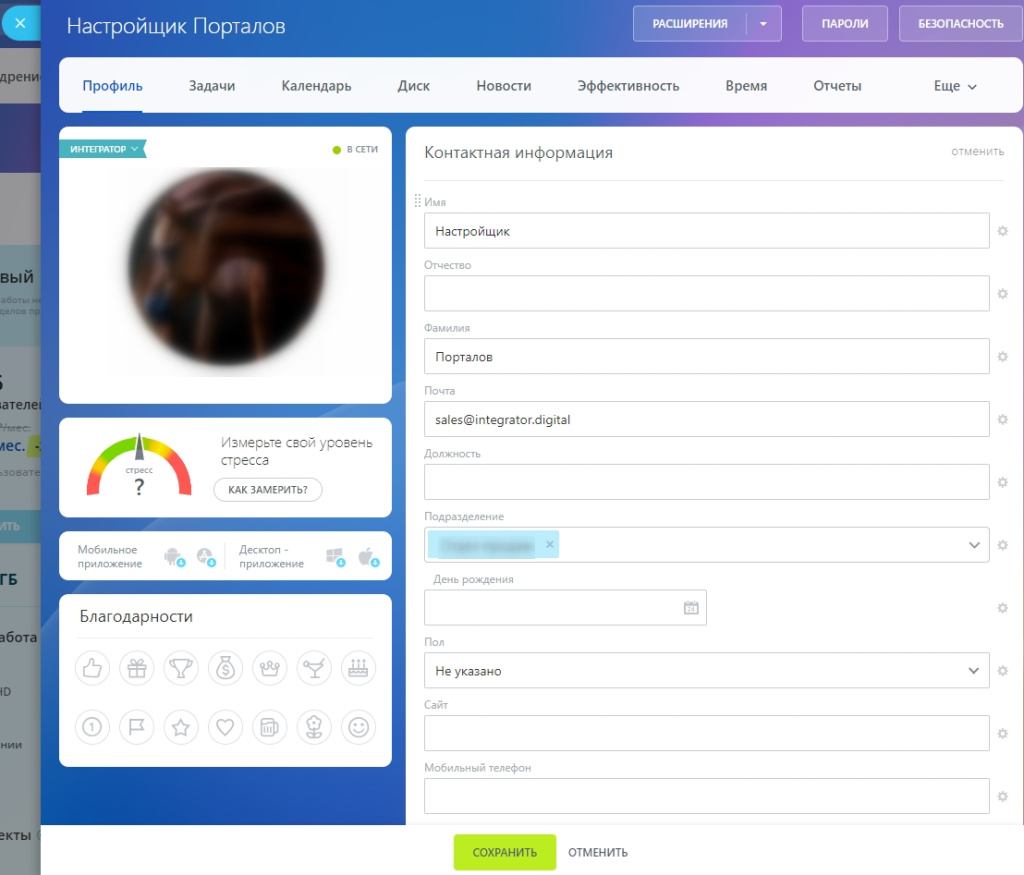
Что делать, если вы забыли пароль?
Потеря пароля — не повод расстраиваться. Битрикс24 позволяет сменить пароль без обращений в службу поддержки, при условии, что у вас остался доступ к электронной почте или телефону, которые использовались при регистрации.
Форма для входа, помимо полей авторизации, содержит ссылку для восстановления доступа — она находится внизу страницы. Нажмите «Забыли пароль?» — откроется окно, в которое нужно ввести адрес электронной почты или номер мобильного телефона и нажать «Далее»:
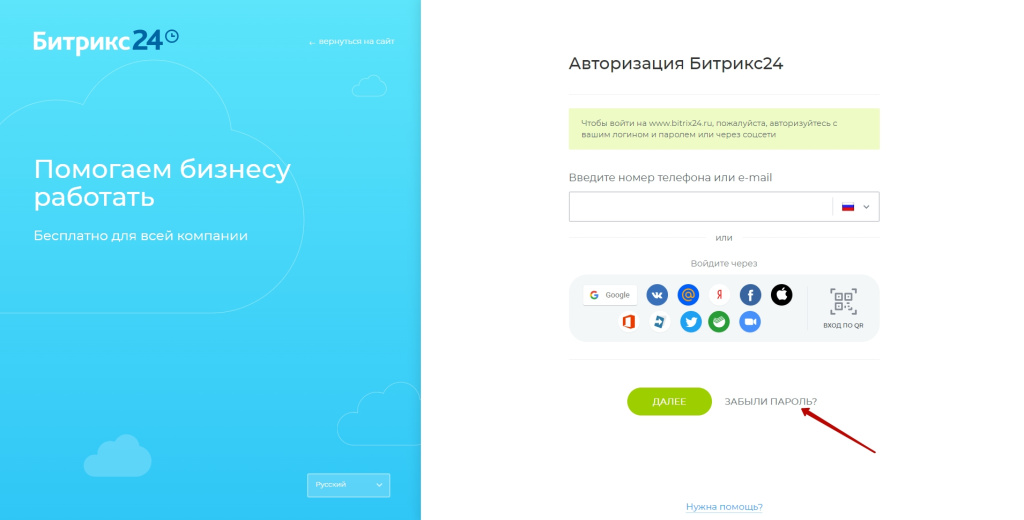
- e-mail — придет письмо, содержащее ссылку на форму для смены пароля;
- телефон — поступит SMS с шестизначным кодом, после ввода которого появится возможность сменить пароль.
Для восстановления доступа через социальные сети достаточно повторно авторизоваться с их помощью и разрешить доступ для Битрикс24.
Вход в мобильное приложение Битрикс24
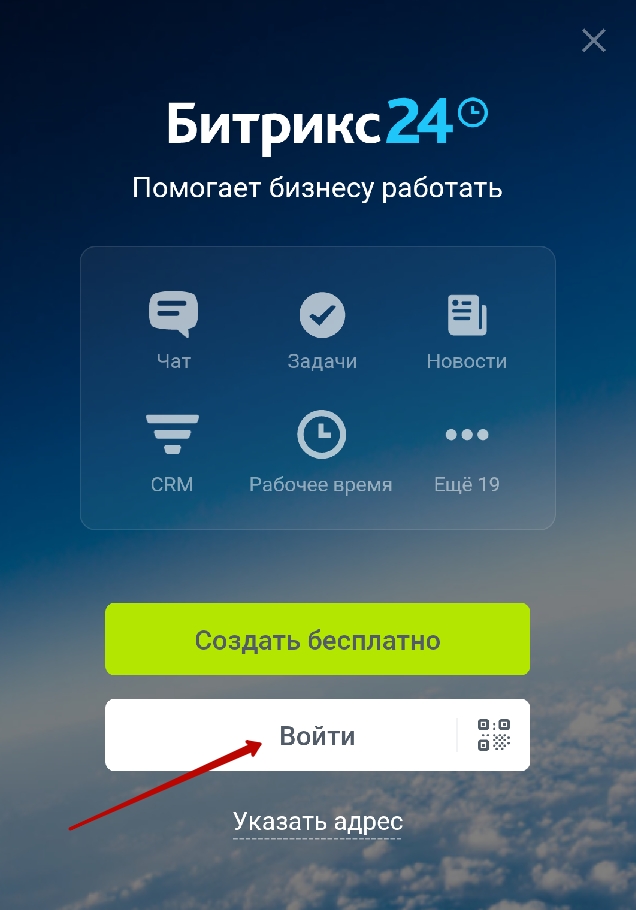
Авторизация в мобильном приложении ничем не отличается от авторизации в web-версии портала или программе для ПК. После запуска приложения потребуется внести привычные данные:
- логин — e-mail или номер телефона;
- пароль — пароль от аккаунта / шестизначный проверочный код из SMS;
- адрес портала — это поле необязательно для заполнения.
Авторизация доступна и через социальные сети — принцип прежний, как и в случае с web-версией.
Важно: при включенной двухэтапной авторизации необходимо использовать специальный пароль для приложений, который задается в разделе «Безопасность» → «Пароли приложений».
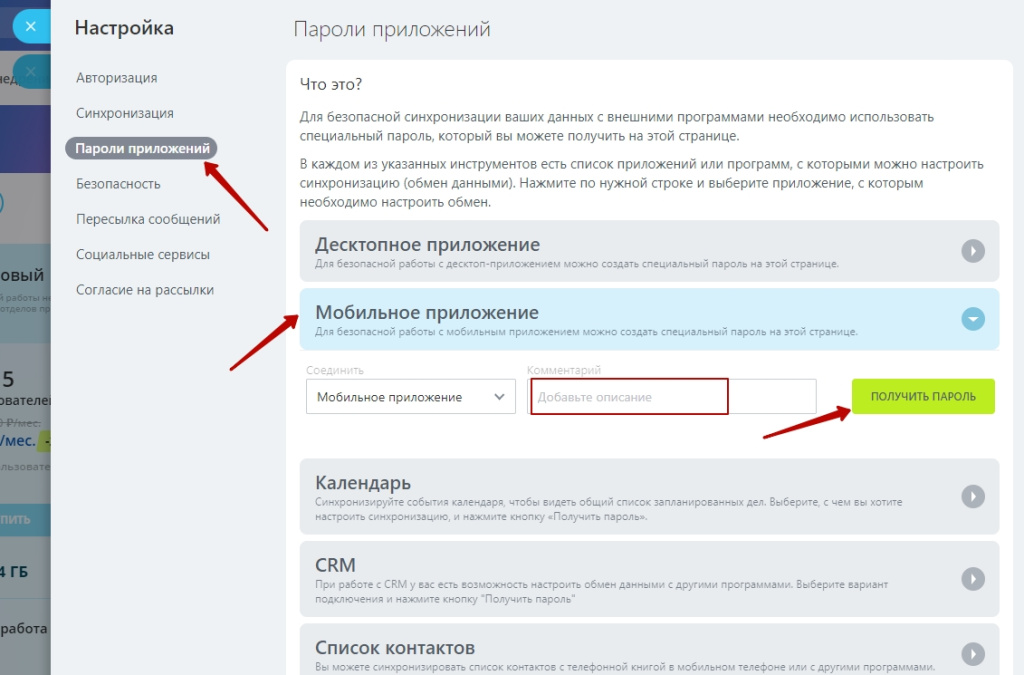
Профиль Битрикс24.Нетворк
Профиль Битрикс24.Нетворк — личная страница, к которой привязываются все доступные порталы, в которых вы состоите. Попасть на нее можно из любого корпоративного портала: нажмите на свой аккаунт на портале и в раскрывшемся окне выберите «Моя страница Битрикс24.Нетворк».
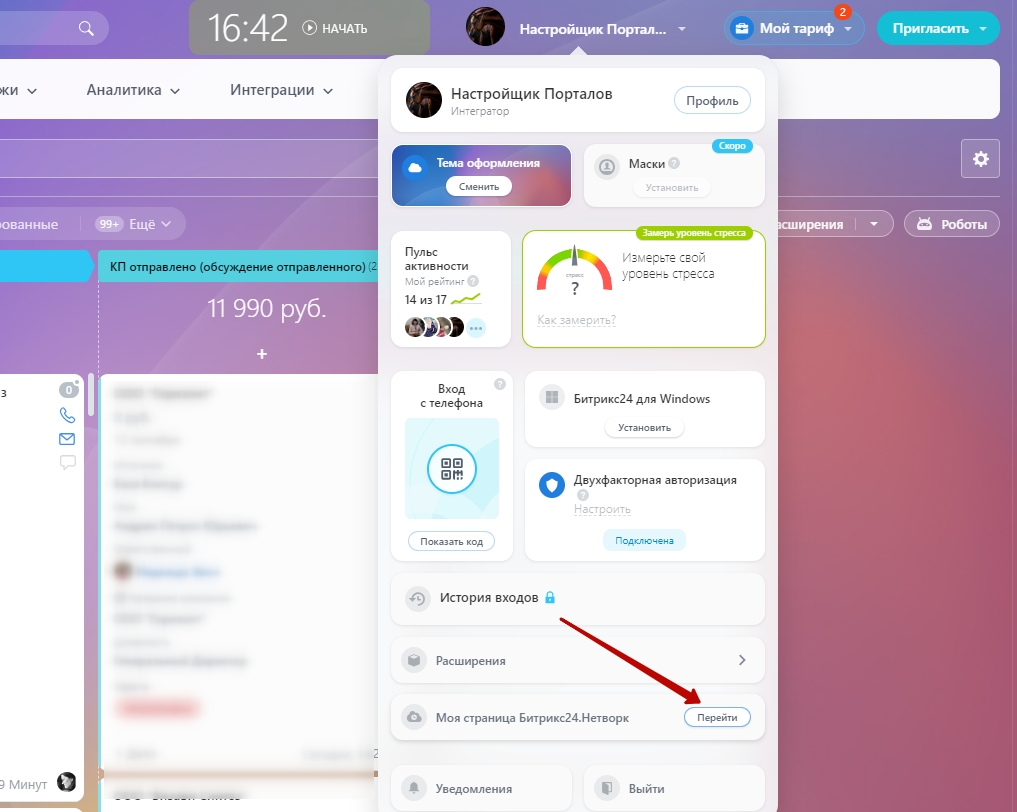
В профиле Битрикс24.Нетворк есть возможность быстро изменить личные данные для всех порталов, в которых вы состоите — для этого при редактировании нужно поставить галочку в чекбокс «Обновить данные в профиле на всех привязанных Битрикс24».
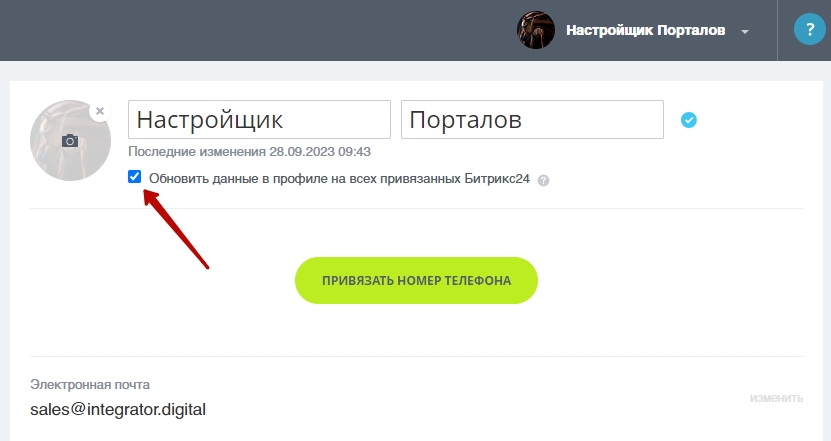
Помимо этого, на странице профиля Битрикс24.Нетворк можно переименовывать порталы, — если вы его администратор, — а также создавать новые. Привязать телефон, адрес электронной почты и социальные сети, изменить пароль. Настройки приватности позволяют закрыть информацию или разрешить отображаться вашим данным внутри всей системы Битрикс24. В этом случае другие пользователи смогут находить вас в поиске.
Как отредактировать свой профиль внутри Битрикс24
Профиль в Битрикс24 — это ваше «лицо» на портале. Для того, чтобы остальным сотрудникам было проще вас узнать и запомнить, необходимо заполнить свой профиль актуальной информацией. Этот процесс очень прост и не вызывает трудностей даже у новичков — достаточно выполнить его один раз и он запомнится навсегда.
Для начала нужно зайти на страницу редактирования информации. Чтобы это сделать, необходимо нажать на свой профиль в верхнем правом углу и в выпадающем списке выбрать пункт «Моя страница».
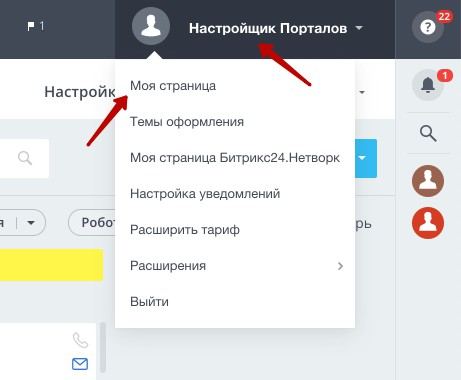
Откроется страница, содержащая поля, которые необходимо заполнить. Их количество и назначение может различаться — нужно ориентироваться на подпись. Например, может быть несколько полей для адресов электронной почты или номеров телефонов: мобильный, рабочий, внутренний.
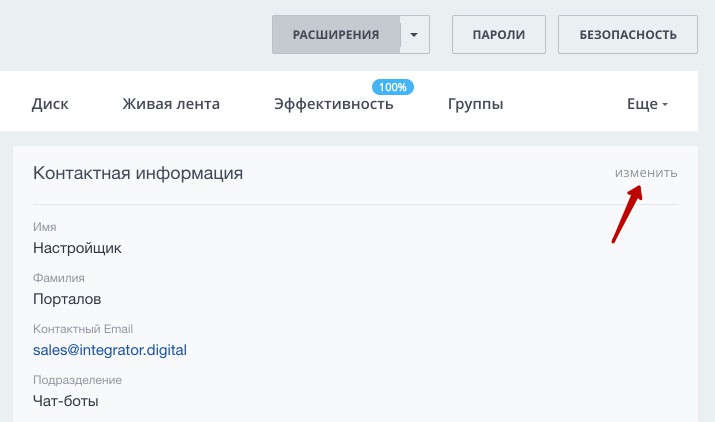
После того, как все данные будут внесены, необходимо сохранить результат. Для этого нужно нажать кнопку «Сохранить», расположенную ниже полей с информацией. После этого можно возвращаться в профиль — введенные данные сохранены в системе.
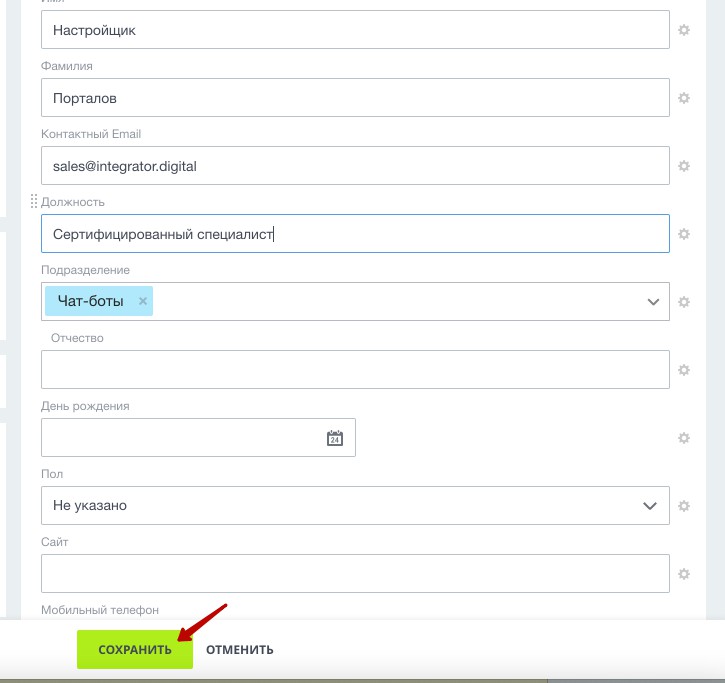
Мы являемся сертифицироваными специалистами Битрикс24, обращайтесь по всем вопросам, связанным с внедрением Битрикс24 удобным для вас способом и мы обязательно ответим!
Ярлык на рабочий стол
Для упрощения входа в Битрикс24 на рабочем столе ПК нужно создать ярлык — это избавит от лишних действий и предоставит ряд других преимуществ: быстрый запуск в отдельном окне, отсутствие постороннего функционала браузера.
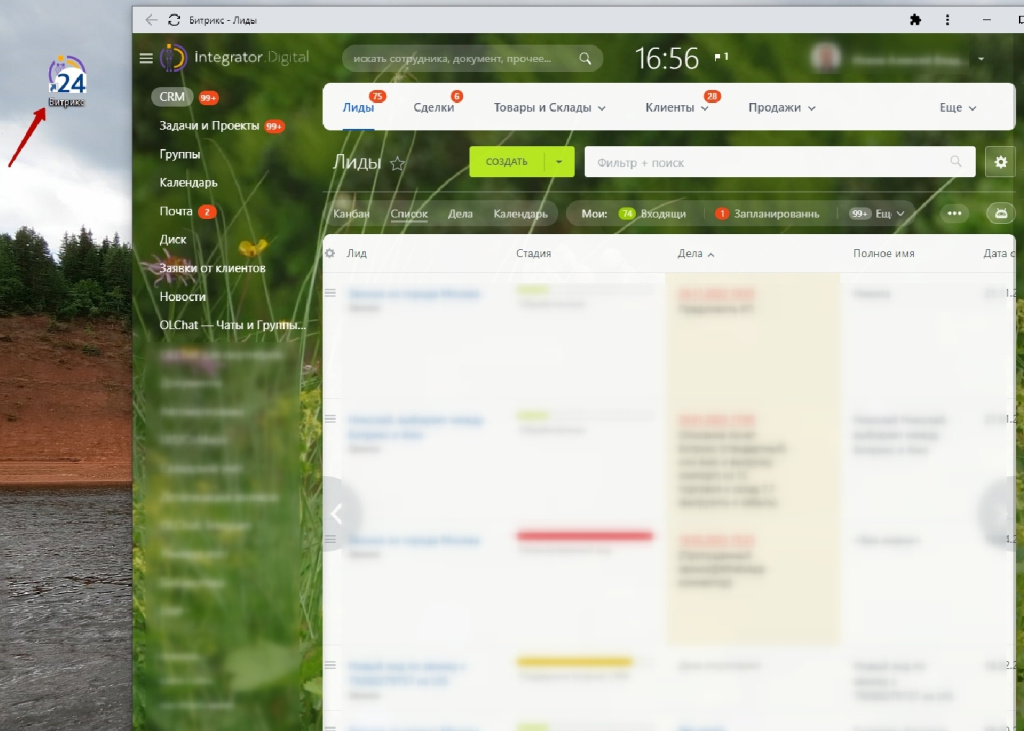
Для разных браузеров процедура создания ярлыка будет отличаться, но она максимально проста. К примеру, для Google Chrome она выглядит так: находясь на портале нажмите «Меню / 3 вертикальных точки» → «Дополнительные инструменты» → «Создать ярлык» — установите галочку в чекбоксе «Открывать в отдельном окне». Предложение «закрепить ярлык на панели задач» можно принять или отклонить.